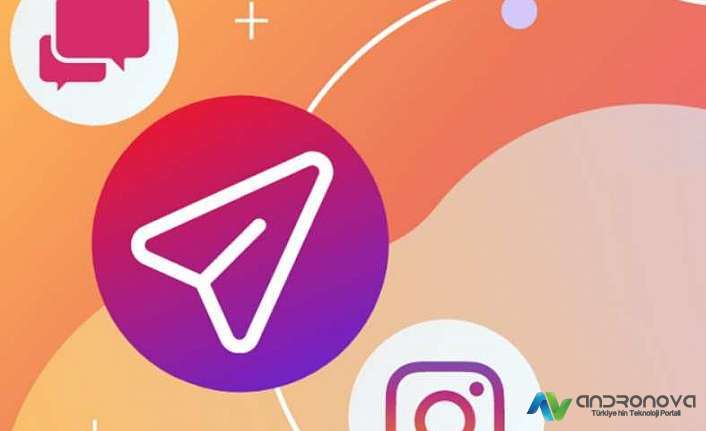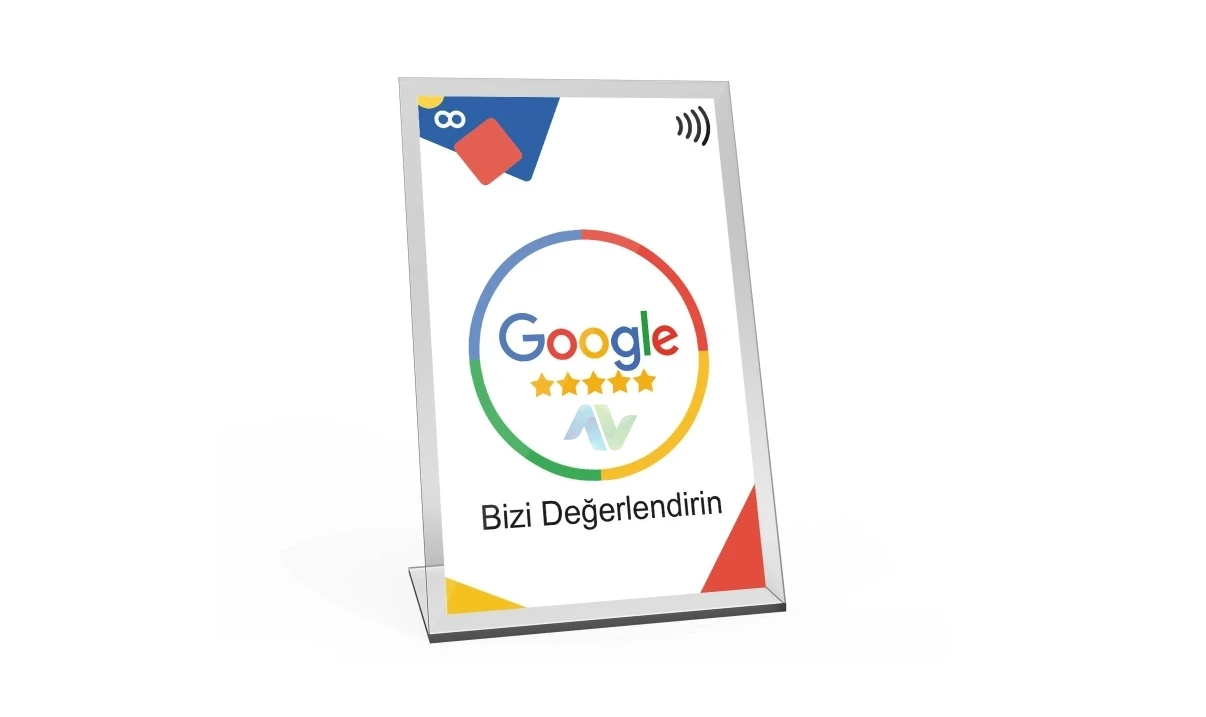ZTE ZXHN H298A V1.0 modem kurulumu işleminde birde kablosuz adımları resimli anlatacağız. Fiber modemde internet bağlantısı otomatik kurulum şeklinde yapılmakta.


Çok sayıda sağlayıcının kullandığı Fiber modemlerden biri ZXHN H298A versiyonudur. Daha çok Türk Telekom’ da karşılaşabilirsiniz ama Vodafone ve Superonline gibi farklı şirketlerde de görülebiliyor. Bu cihaz normalde resetlendiğinde otomatik kurulum yapmakta ve sağlayıcılarda sistemden kurulum veya ayarları yapabilmekte. Sıfırdan kurulum için üründe yer alan reset butonuna 5- 10 sn basılı tutumak yeterli oluyor.
Aşağıda otomatik kurulum olmuyor ise manuel ayarlamaları yapmanız için resimli anlatımı ekledik. İşlem sırasında hesap bilgilerinizi bilmeniz gerekiyor. Bunlar abonelik sırasında size veriliyor. Telefona mesaj olarak gönderilebiliyor.
ZTE ZXHN H298A modem kurulumu
- “Genel Ağ” başlığına tıklayınız.
- “Wan bağlantıları”
- “İnternet” yazan seçenek detay ile açılacak.
- PPP kullanıcısına ve şifresine hizmeti aldığınız yerin verdiği bilgileri yazıyorsunuz. Örnek Andronova@ttnet veya @turk.net
- Aktarım türüne PPPoE ve uygula.
Kurulum yapılamıyor durumunda reset seçeneğini sık kullanmamak şartıyla işlem yapınız. Birde kullanıcı bilginizde en ufak bir hatadan dolayı işlem tamamlanmaz. İnternet ışığının yanmaması ip alınmadığını gösterir ve tekrardan kurulum gerektirir. 2.4Ghz yanmıyorsa altyapı veya kablo bağlantısında sıkıntı olduğunu gösterir. 5Ghz şu an için kullanılmamakta.
WPS, bu özellikte olan cihazları modeme bağlamak için kullanılır. Örnek Smart TV’ yi bu özellikle wifi bağlantısını yapabilirsiniz. Phone 1 ve 2 ise kullanılan telefon bağlantılarını göstermekte. Bağlantı var ama internet yok durumlarında tüm cihazların fişini çekiniz.



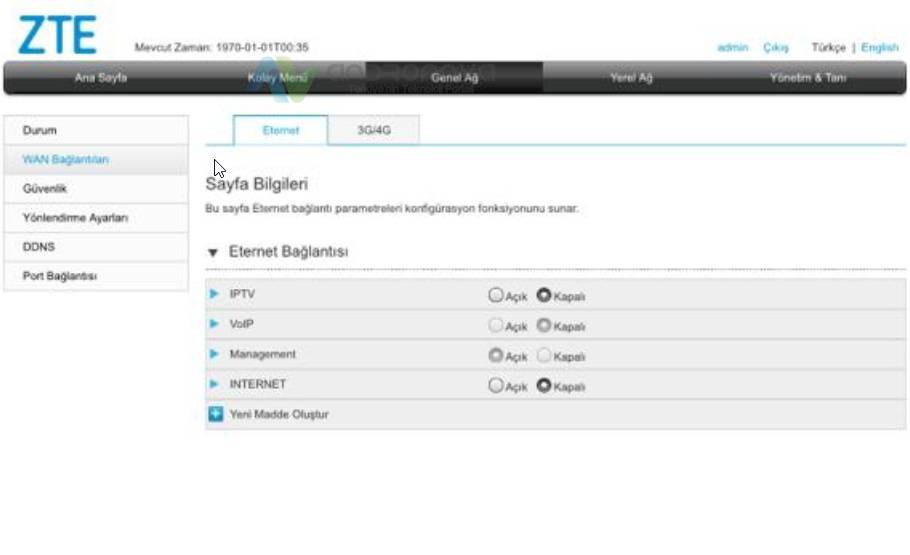
ZTE ZXHN H298A kablosuz kurulumu
- “Kolay menü” başlığına tıklayın.
- Yandan “Kablosuz” kısmına geçin.
- WLAN kısmında SSID 1 açık olacak.
- SSID adına wifi ağınızın adını yazıyorsunuz. (Başlıkta Türkçe kullanılmayacak ve özel karakterler kullanılmaması önerilir)
- WPA parolasına karışık şekilde uzun bir değer girin. (G5-/yPd..)6( gibi…
- SSID5 ise 5GHz kullanılıyorsa açık olacak.
Kablosuz bağlanmıyor veya uyarı veriyorsa;
- Cihazın fişini çıkarıp bekleterek takın
- Kanal yazılı kısmı 11 olarak yapınız
- WiFi adını değiştiriniz
- Yazılımın güncellenmesi veya reset gerekebilir
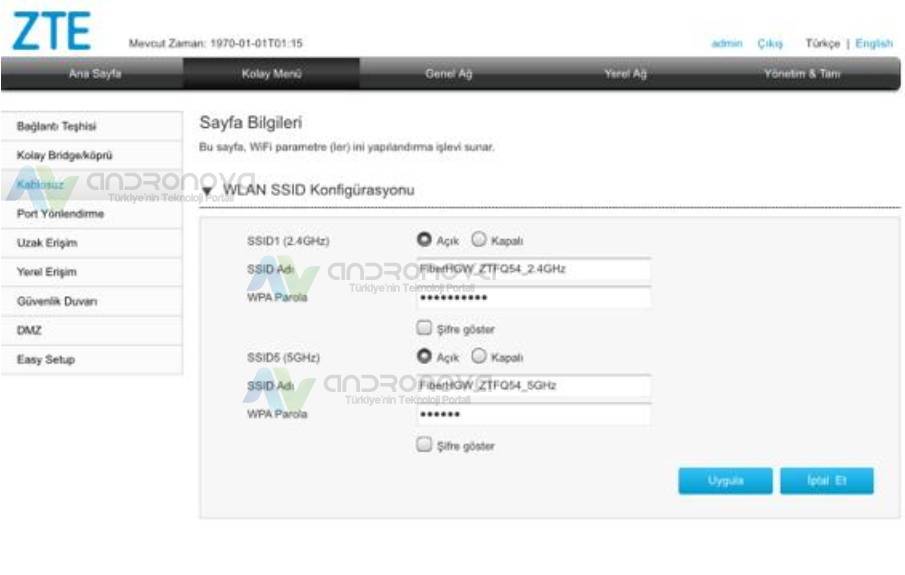


Güncelleme Tarihi: 30 Mayıs 2020, 16:08